这篇教程教优图宝的朋友们用PS绘制红色花朵壁纸,绘制的花朵是对称的图形。我们只需要绘制其中的一个花瓣就,让后复制就可以了。发上来和优图宝的朋友们一起学习一下。先看看最终的效果图:  utobao编注:更多鼠绘教程讨论交流和鼠绘作业提交请进入优图宝PS鼠绘交流区:http://www.utobao.com/news/57.html
utobao编注:更多鼠绘教程讨论交流和鼠绘作业提交请进入优图宝PS鼠绘交流区:http://www.utobao.com/news/57.html
具体的制作步骤如下:
1、制作壁纸之前先来制作花朵部分。新建一个800 * 600像素的文档,背景填充深红色:#600001,如下图。  <图1> 2、新建一个图层,用钢笔勾出一片花瓣的选区如图2,选择渐变工具,颜色设置如图3,拉出图4所示的线性渐变。
<图1> 2、新建一个图层,用钢笔勾出一片花瓣的选区如图2,选择渐变工具,颜色设置如图3,拉出图4所示的线性渐变。  <图2>
<图2> 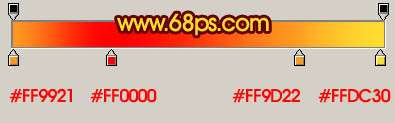 <图3>
<图3>  <图4>_ueditor_page_break_tag_3、把花瓣的图层不透明度设置为:70%,按Ctrl + R 调出标尺,拉两条相交的参考线,如下图。
<图4>_ueditor_page_break_tag_3、把花瓣的图层不透明度设置为:70%,按Ctrl + R 调出标尺,拉两条相交的参考线,如下图。  <图5>
<图5>
4、按Ctrl + J 把花瓣图层复制一层,按Ctrl + T 变形,把中心点移到参照线的交点,角度设置为36度,如下图,然后回车确认。 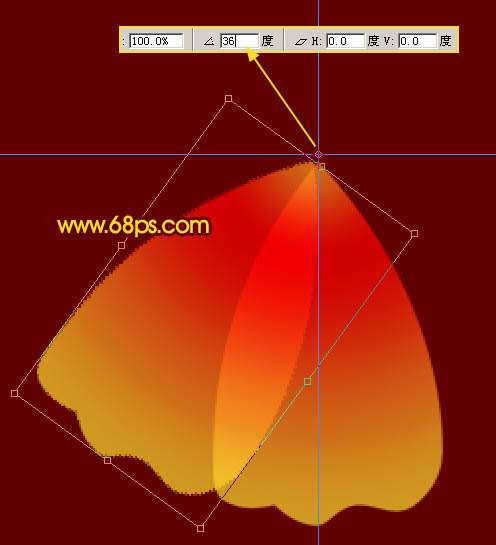 <图6>
<图6>
5、按住Ctrl + Shift + Alt + T 不停复制,知道组成一个完整的圆。为了突出花朵的层次,10片花瓣中单数的花瓣图层不透明度改为:50%,其它为70%不变,效果如下图。  <图7>_ueditor_page_break_tag_6、调出一片花瓣的选区,在图层的最上面新建一个图层,选择菜单:编辑 > 描边,参数设置如图8,确定后把图形稍微往下移几个像素,图层不透明度改为:65%,然后按照上面的方法复制,这次的角度为60度。
<图7>_ueditor_page_break_tag_6、调出一片花瓣的选区,在图层的最上面新建一个图层,选择菜单:编辑 > 描边,参数设置如图8,确定后把图形稍微往下移几个像素,图层不透明度改为:65%,然后按照上面的方法复制,这次的角度为60度。  <图8>
<图8>  <图9>
<图9>
7、新建一个图层,用椭圆选框工具在花朵的中心位置拉一个正圆选区,按Ctrl + Alt + D 羽化20个像素,填充颜色:#FD9700。  <图10>
<图10>
8、新建一个图层,用钢笔勾出一片花蕊的选区,填充黄色,然后再不停的复制,效果如下图。  <图11>_ueditor_page_break_tag_
<图11>_ueditor_page_break_tag_
9、再复制白色的花蕊,效果如下图。  <图12>
<图12>
10、新建一个图层,用椭圆选框工具拉一个较小的正圆选区,然后拉上右边所示的径向渐变。  <图13>
<图13>
11、同样的方法制作其它的渐变小球,效果如图14,15。  <图14>
<图14>  <图15>
<图15>
12、调整一些细节,然后把花朵部分的图层合并,效果如下图。  <图16>_ueditor_page_break_tag_13、新建一个壁纸大小的文档,选择渐变工具,颜色设置如图17,由左上角向右下拉出图18所示的径向渐变。
<图16>_ueditor_page_break_tag_13、新建一个壁纸大小的文档,选择渐变工具,颜色设置如图17,由左上角向右下拉出图18所示的径向渐变。  <图17>
<图17>  <图18>
<图18>
14、把做好的花朵拖进来,多复制几层,适当调整大小和位置,效果如下图。  <图19>
<图19>
15、在背景图层上面新建一个图层,把前景颜色设置为红色。选择画笔工具,画笔的硬度设置为:100%,笔刷的不透明度设置为:8%左右,然后点上一些小圆圈,效果如下图。  <图20>
<图20>
16、最后调整一下细节,打上装饰文字,完成最终效果。  <图21>
<图21>
utobao编注:更多鼠绘教程讨论交流和鼠绘作业提交请进入优图宝PS鼠绘交流区:http://www.utobao.com/news/57.html




